Durch TechieWriter
So geben Sie Speicherplatz frei, indem Sie vorherige Image-Backups von Windows 10 löschen: – Standardmäßig ist das System Sicherung tritt regelmäßig auf Ihrem Windows 10 auf. Dies kommt in vielen Situationen oft zur Rettung. Wenn diese Funktion jedoch nicht richtig gesteuert wird, kann sie Ihr Ziellaufwerk leicht überladen und den gesamten verfügbaren Speicherplatz beanspruchen. Aber wie bei jedem anderen Problem hat Windows auch für dieses eine Lösung gefunden. Mit Windows können Sie die Backup-Images von Ihrem Ziellaufwerk löschen, um es aufzuräumen. Indem Sie diese Funktionalität nutzen, können Sie die Speicherplatzprobleme, die durch die regelmäßigen Backups verursacht werden, effizient verwalten. Lesen Sie weiter, um alles über diesen einfachen Trick zu erfahren.
Lesen Sie auch: – So löschen Sie nicht verwendete Dateien in Windows 10 mit der Datenträgerbereinigung
SCHRITT 1
- Zuerst, Schalttafel muss gestartet werden. Sie können es entweder über das Startmenüsymbol oder über das Startmenü starten Lauf Befehl. Geben Sie dazu ein Lauf in Ihr Cortana-Suchfeld ein. Dies führt dazu, dass die Cortana-Liste die Lauf Befehl als Suchergebnis. Klicken Sie darauf, um die zu starten Lauf Befehlsfenster.
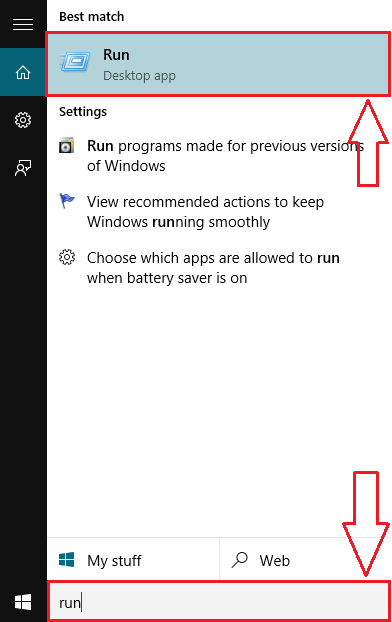
SCHRITT 2
- Als nächstes tippen Sie ein Steuerung in die Lauf Textfeld. Danach schlagen OK Taste.
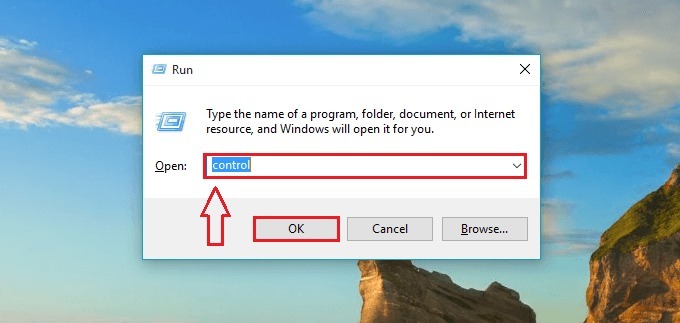
SCHRITT 3
- Die Ausführung des vorherigen Schrittes führt zum Öffnen des Schalttafel. Suchen Sie nun die Suchleiste im Schalttafel. Suchen nach Dokumentenhistorie da drin. Wenn Sie es gefunden haben, klicken Sie darauf.
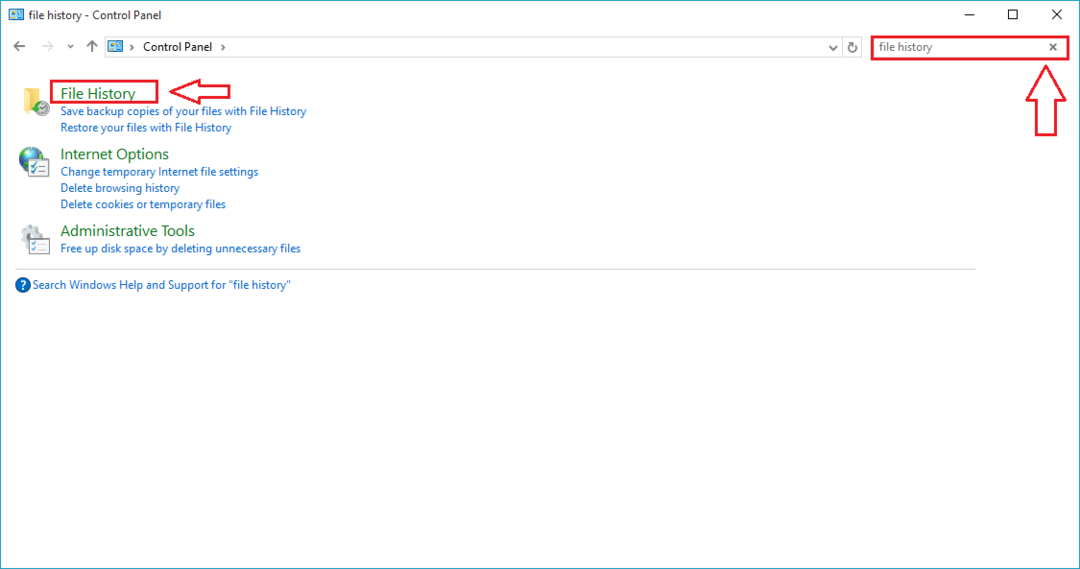
SCHRITT 4
- Jetzt ein neues Fenster namens Dokumentenhistorie eröffnet. Am unteren Rand des Fensters finden Sie einen Link mit der Aufschrift Systemabbildsicherung. Klicken Sie darauf, um zum nächsten Schritt zu gelangen.
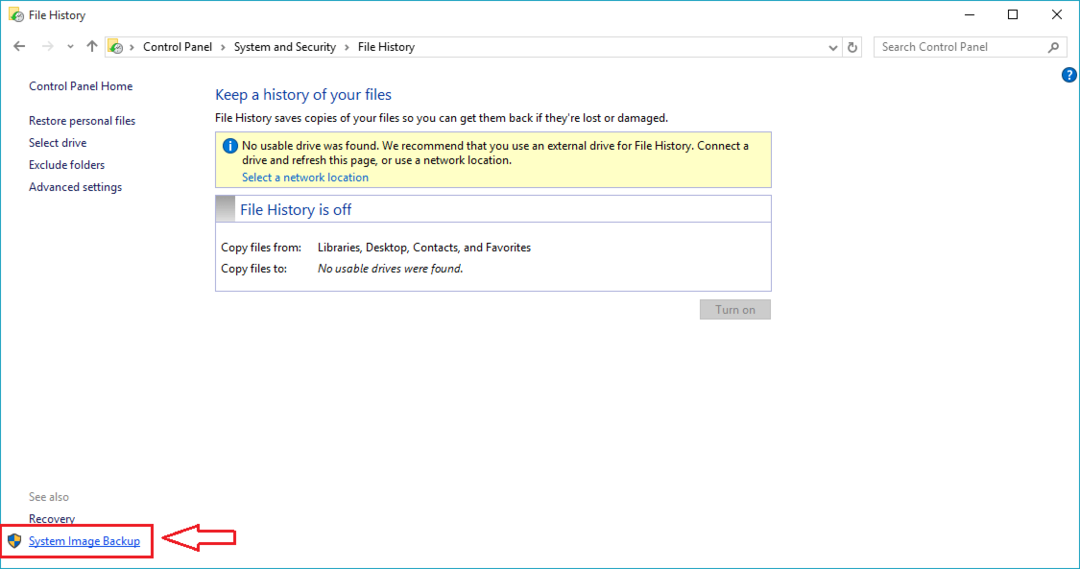
SCHRITT 5
- Suchen Sie nach einem Abschnitt namens Sicherung. Es zeigt Ihnen das Laufwerk an, auf dem Ihre Backup-Images gespeichert sind. Klicken Sie auf den Link, der sagt Speicherplatz verwalten wie im Screenshot gezeigt.
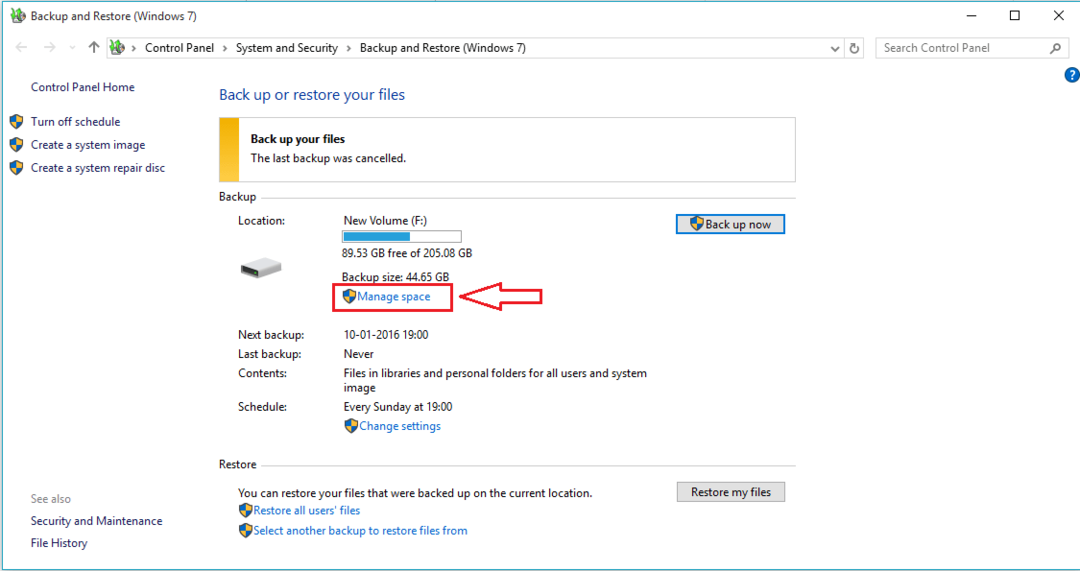
SCHRITT 6
- Jetzt ein neues Fenster namens Verwalten Sie den Speicherplatz der Windows-Sicherung eröffnet. Unter Systemabbild Abschnitt, finden Sie eine Schaltfläche namens Einstellungen ändern und klicken Sie darauf.
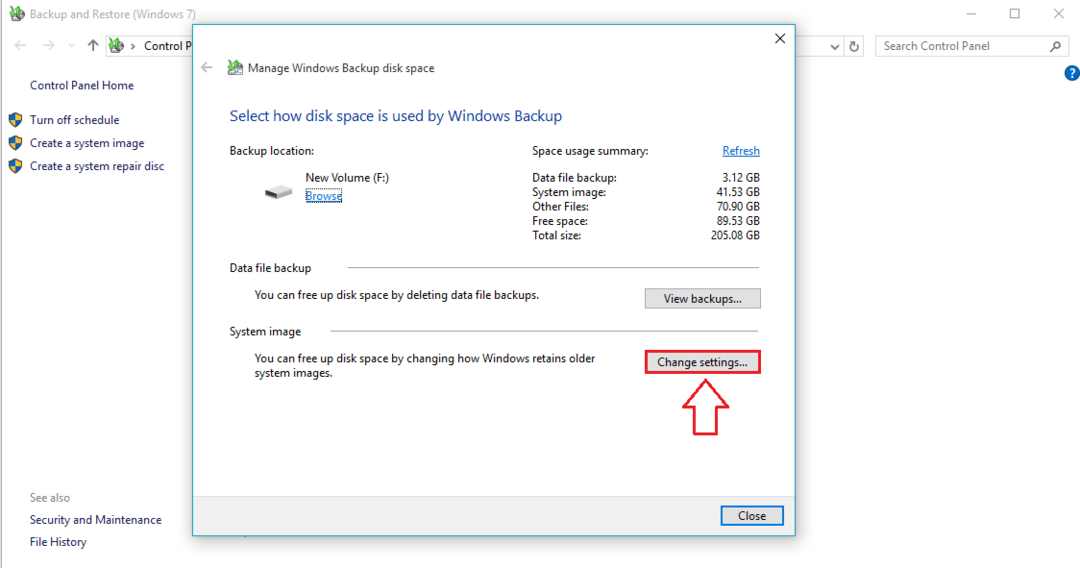
SCHRITT 7
- Im neu geöffneten Fenster haben Sie die Möglichkeit, das System zu bitten, Behalten Sie nur das neueste Systemabbild bei und minimieren Sie den vom Backup verwendeten Speicherplatz space. Dadurch werden die unerwünschten Backups gelöscht und der verschwendete Speicherplatz effizient wiederhergestellt. Nachdem Sie das Optionsfeld ausgewählt haben, klicken Sie auf das OK Taste.
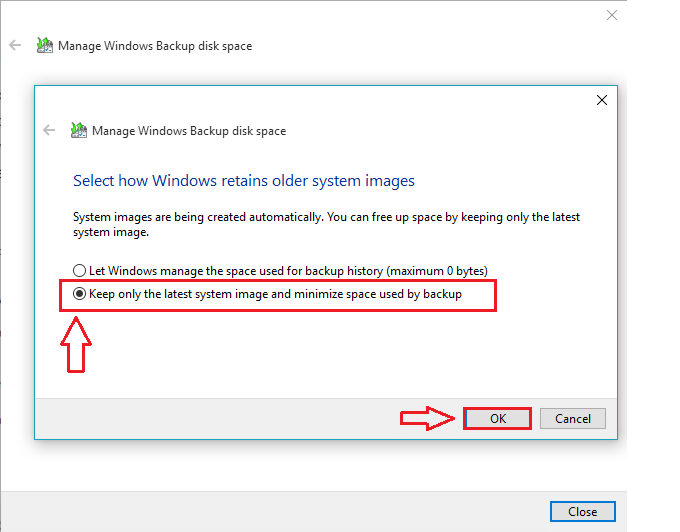
SCHRITT 8
- Sie können die System-Image-Dateien auch manuell löschen. Dazu müssen Sie auf klicken Sicherungen anzeigen Knopf im Verwalten Sie den Speicherplatz der Windows-Sicherung Fenster.
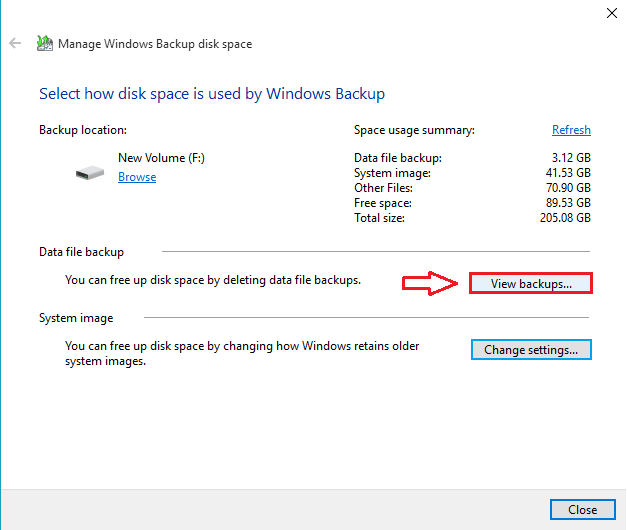
SCHRITT 9
- Jetzt können Sie in dem sich öffnenden Fenster das Backup-Image auswählen, das Sie löschen möchten. Nachdem Sie ein Backup-Image ausgewählt haben, können Sie es löschen, indem Sie einfach auf klicken Löschen Taste.
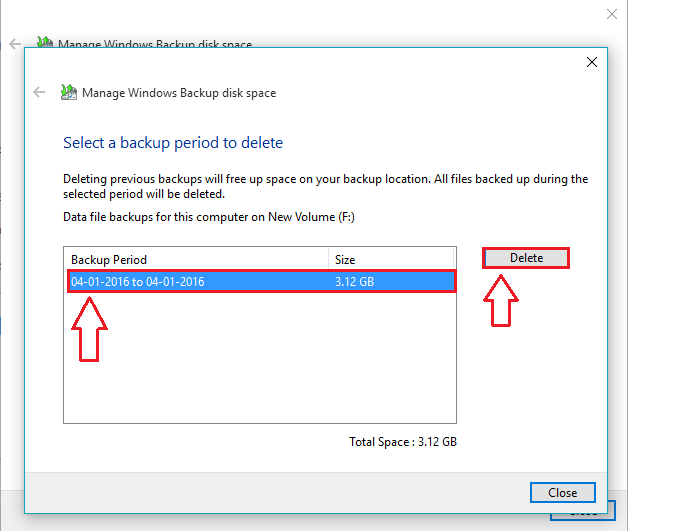
SCHRITT 10
- Wenn Sie zur Bestätigung aufgefordert werden, klicken Sie einfach auf Löschen Taste.
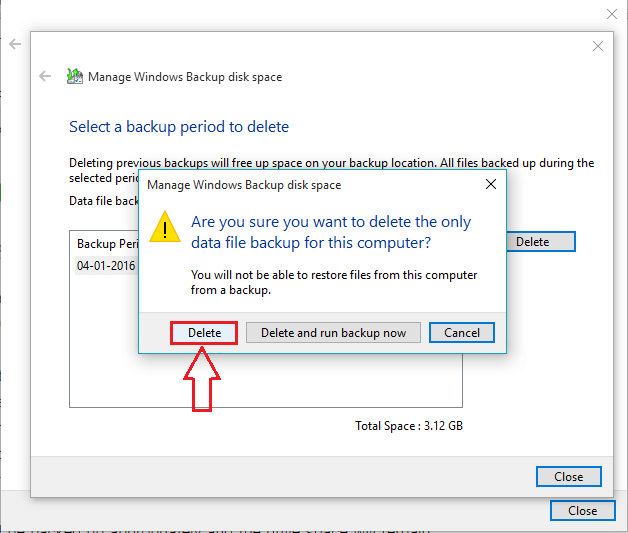
SCHRITT 11
- Jetzt informiert Sie ein Warndialog, dass das Backup gelöscht wird. Lehne Dich zurück und entspanne.
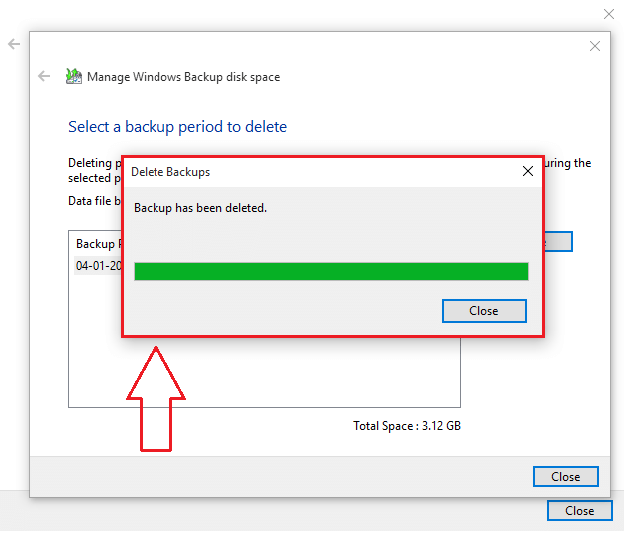
Das Löschen von Backups ist wirklich wichtig und jetzt können Sie diese Aufgabe so einfach erledigen, wie sie in diesem Artikel beschrieben wurde. Kommen Sie für mehr zurück, denn es wartet immer etwas auf Sie.

